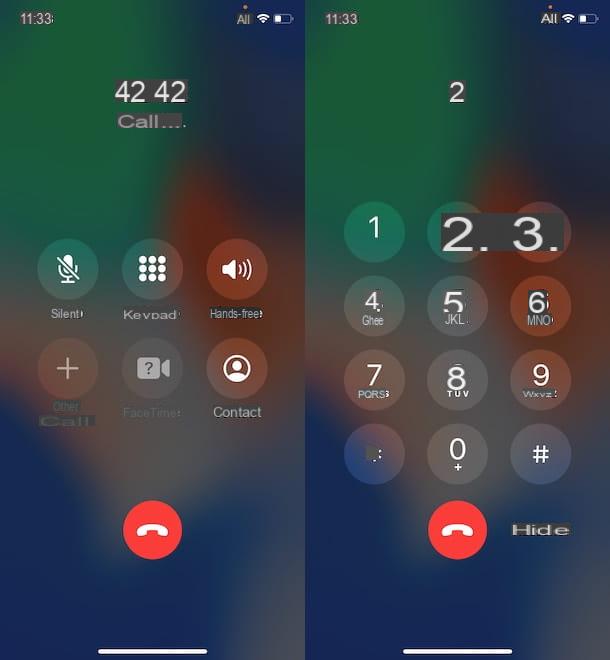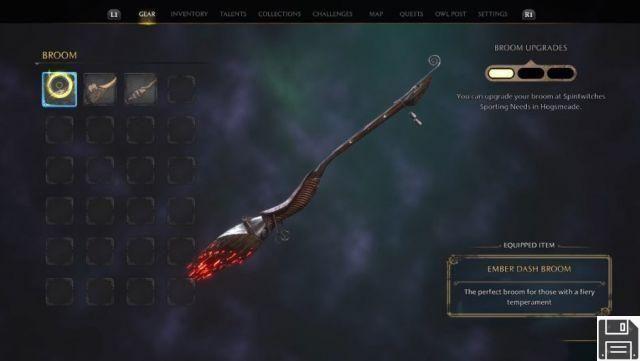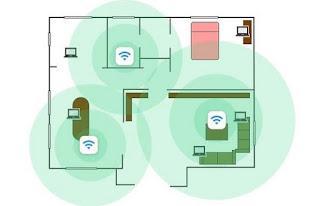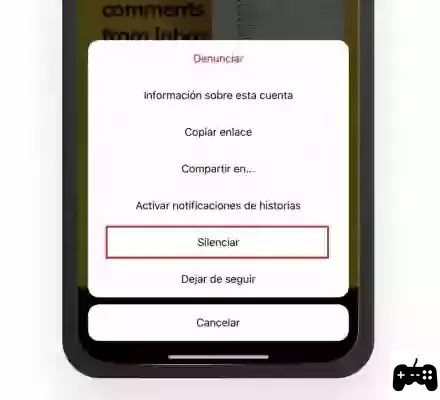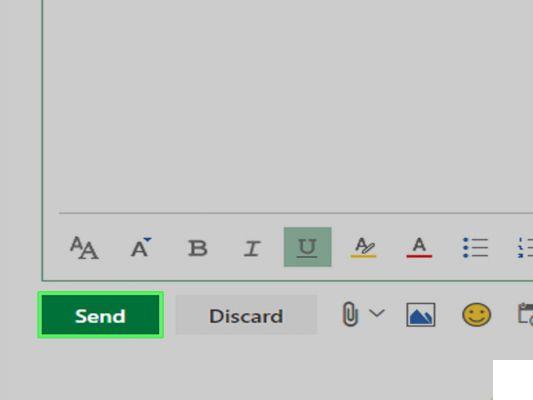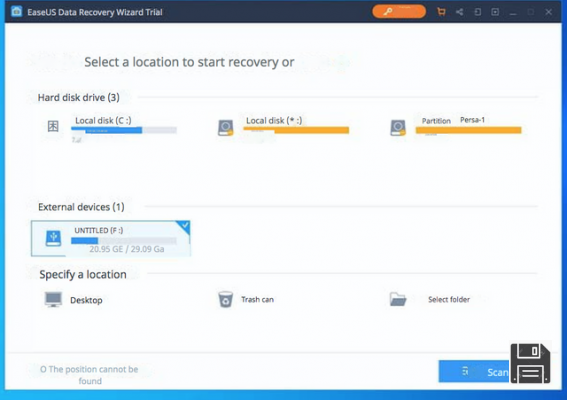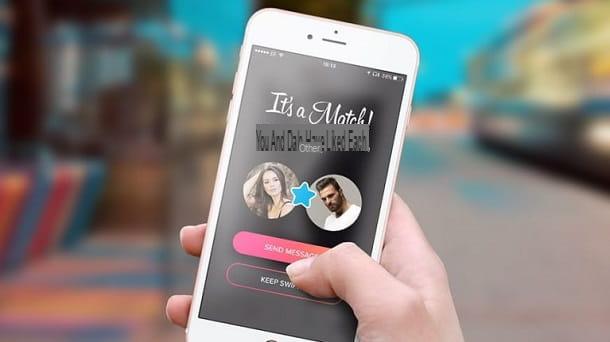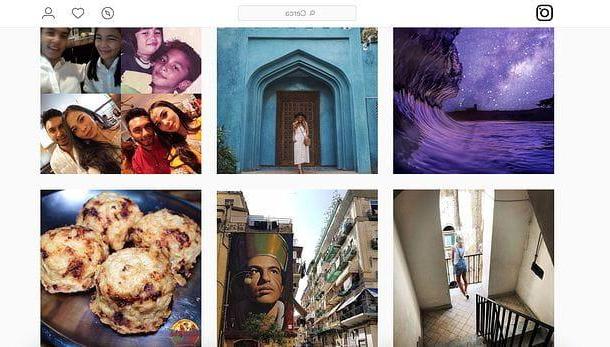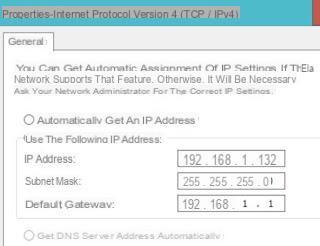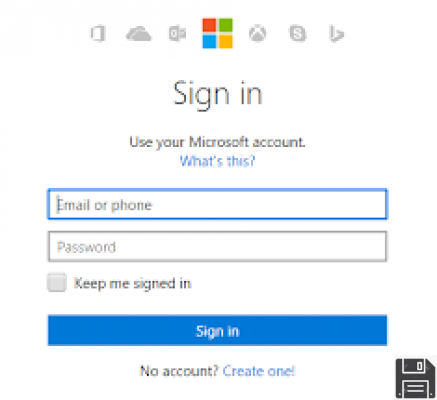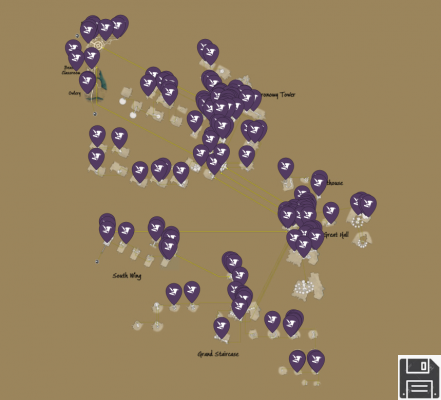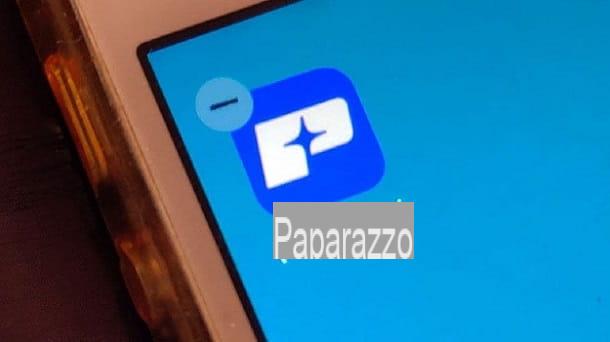Les amateurs de personnalisation savent déjà à quel point il peut être difficile de modifier Windows, notamment dans les dernières versions où la protection est reine. Mais si nous avons juste un peu de temps à perdre, dans ce guide nous vous montrerons toutes les étapes à suivre modifier ou changer complètement l'écran de démarrage de Windows 10, c'est-à-dire cette animation avec un écran noir où apparaît le logo Windows avec les points tournant en bas ou où apparaît le logo du fabricant de l'ordinateur (ou de la carte mère).
Changer l'écran de démarrage de l'ordinateur il est possible et facile d'utiliser certains programmes spécifiques en fonction du type de système installé (comme nous le verrons plus loin) : même s'ils peuvent poser des problèmes sur certains ordinateurs ou avec certaines configurations, il vaut mieux les essayer juste pour le plaisir de voir un ordinateur personnalisé comme vous l'aimez pour nous!
Modifier l'animation de démarrage de Windows
Lorsque nous utilisons ces outils une attention maximale est requise, car ils modifient les fichiers système et les fichiers de démarrage de Windows avec des résultats imprévisibles (y compris pas de démarrage et de perte de données). Puisque nous parlerons d'outils avancés sur lesquels les développeurs (et bien sûr aussi convertresources) déclinent toute responsabilité en cas de problème. point de restauration ou assurez-vous de avoir une image de sauvegarde disponible avant de l'utiliser.Changer l'écran de démarrage sous Windows 10
Pour changer l'écran de démarrage sur Windows 10, nous devrons d'abord vérifier si le système est installé sur Partitionnement UEFI: ce système est indispensable pour pouvoir comprendre sur quels fichiers agir et sur quels programmes démarrer.Système UEFI
Commençons le menu Démarrer en bas à gauche, recherchez l'application Système d'information o Informations sur le système et, dans le premier écran, on vérifie s'il est présent UEFI o héritage à côté de l'entrée mode BIOS.

Si nous sommes sur le système UEFI, nous accédons d'abord à l'écran de configuration UEFI (l'ancien BIOS) et désactivons DÉMARRAGE SÉCURISÉ, comme on le voit aussi dans le guide Comment fonctionne le démarrage sécurisé (Windows) et comment désactiver le "démarrage sécurisé" UEFI.
Une fois cet élément désactivé, démarrez Windows et téléchargez l'outil gratuit HackBGRT. Une fois téléchargé nous commençons le fichier setup.exe, on appuie sur le bouton I sur le clavier et attendez le démarrage du Bloc-notes, où l'on trouvera les paramètres de configuration du nouvel écran de démarrage (je ne l'ai pas essayé directement donc je décline toute responsabilité en cas de problème).

Habituellement, il n'est pas nécessaire de changer quoi que ce soit, alors appuyez simplement en haut à droite sur X et enregistrez le fichier lorsque vous êtes invité à continuer ; dans cette phase, nous verrons le programme Peinture, à partir duquel nous devrons créer ou charger notre nouvel écran de connexion.

Si nous avons déjà téléchargé le nouvel écran, faites-le simplement glisser dans la fenêtre Paint, puis appuyez sur le X en haut à droite pour fermer et enregistrer les modifications.
note: pour que le démarrage de l'écran fonctionne nous devons nous assurer que le fichier créé avec Paint est au format BMP 24 bits.
L'outil changera l'écran de démarrage avec celui choisi; la modification des fichiers de démarrage EFI n'est malheureusement pas définitive et une simple mise à jour de Windows 10 suffit pour voir revenir l'écran par défaut (qui sur UEFI est souvent le logo du fabricant du portable ou de la carte mère).
Pour ralentir le processus, nous pouvons toujours retarder les mises à jour comme indiqué dans notre guide Comment retarder la mise à jour de Windows 10.
Système MBR (Héritage)
Si nous avons Windows 10 installé sur le BIOS classique (MBR ou Legacy), nous n'aurons pas à suivre la procédure alambiquée vue il y a peu de temps, pouvant utiliser l'outil gratuit 8oot Logo Changer, conçu pour Windows 8.1 mais également compatible avec ceux-ci versions de Windows 10.

Avec ce petit outil, nous pourrons charger notre nouvel écran de démarrage dans l'interface et appuyer en bas sur Ajouter pour que les modifications prennent effet au prochain redémarrage du système.
Changer l'écran de démarrage sous Windows 7
Si nous utilisons Windows 7 comme système d'exploitation, nous pouvons modifier l'écran de démarrage beaucoup plus facilement à l'aide de Windows 7 Boot Updater, qui peut être téléchargé gratuitement à partir du lien de téléchargement de la page du développeur.
L'outil est également en français et ne nécessite pas d'installation, vous pouvez donc lancer immédiatement le fichier Win7Bootupdater pour le démarrer. Il nécessite qu'il soit présent sur l'ordinateur .Net Fremawork 4.0.
Immédiatement, vous verrez l'aperçu de l'animation de démarrage de l'ordinateur en cours, avec le logo Windows s'illuminant et clignotant. L'animation initiale est divisée en deux parties : une avec l'animation et l'autre avec la boucle qui se poursuit jusqu'à ce que Windows démarre et affiche le bureau ou l'écran de connexion pour la connexion. Depuis le menu de gauche, il est possible changer la couleur de fond avec une couleur autre que le noir standard.
Ci-dessous, vous pouvez changer les deux messages, ceux qui apparaissent sous le logo Windows : "Démarrage de Windows" et "Microsoft Corporation".
Ils peuvent être surélevés ou modifiés à volonté et peuvent également être déplacés vers le haut ou vers le bas et zoomés.
En haut, sous l'animation, il y a un menu déroulant à partir duquel vous pouvez choisir si, au lieu de l'animation standard, nous voulons mettre une image de fond différente.
L'image doit être de type Bitmap (BMP), par conséquent, toute photo doit être convertie en BMP avec n'importe quel programme de retouche photo tel que Irfanview.
Mais comme l'image statique serait gaspillée, vous pouvez à la place télécharger une peau de bottes déjà fait, ce qui garde l'animation.
Pour appliquer le changement avec Windows 7 Boot Updater, après avoir téléchargé et extrait le skin pack (utiliser 7zip pour extraire les archives téléchargées depuis DeviantArt), il faut aller dans le menu du haut "Fichier", cliquer sur "Charger Boot Skin" puis sélectionner le fichier qui se termine par l'extension .bs7.
Par exemple, pour appliquer le skin Windows 95, choisissez le fichier Windows 95 pour Windows 7.bs7.
Avant d'effectuer la modification, vous pouvez la prévisualiser en appuyant sur le bouton à droite « Play » ou sur « Screen » pour la voir en plein écran.
Pour appliquer la modification de l'écran de démarrage, cliquez sur Appliquer et attendez que les fichiers système tels que winload.exe, bootres.dll et autres soient modifiés.
En plus de démarrer l'ordinateur, vous pouvez également modifier l'arrière-plan de l'image de reprise, c'est-à-dire lorsque l'ordinateur se réveille après une interruption ou une mise en veille.
Enfin, redémarrez votre ordinateur et regardez comment il s'allume différemment.
Où télécharger de nouveaux fonds d'écran pour démarrer
Des arrière-plans plus originaux se trouvent toujours sur Deviant art et, à la recherche de skins de bottes, vous trouverez :- L'écran de démarrage dédié à Android (lien)
- L'écran de démarrage Mac avec la pomme (lien)
- Fond d'écran animé Windows pour ordinateurs portables (lien)
- Écran de démarrage Radian (lien)
Évidemment, vous ne modifiez que l'image d'arrière-plan du démarrage de l'ordinateur et rien d'autre.
D'autres écrans de démarrage intéressants peuvent être téléchargés sur DevianArt, il suffit d'ouvrir l'animation de démarrage souhaitée et de la copier dans Paint (pour l'outil sur UEFI) ou dans l'outil d'édition standard (pour les systèmes BIOS ou Legacy) pour la voir apparaître la prochaine fois que l'ordinateur a démarré.
conclusions
Les outils rapportés dans le guide sont vraiment uniques en leur genre, car ils vous permettent de modifier certains fichiers système Windows (même dans les systèmes UEFI) et d'ajouter une touche de personnalité au démarrage de l'ordinateur, afin de pouvoir le distinguer de tous les autres.Dans un autre article, plusieurs programmes pour Changer l'arrière-plan de connexion sous Windows.
Si, par contre, nous recherchons d'autres programmes efficaces pour modifier quoi que ce soit sur un PC Windows, nous pouvons utiliser les conseils énoncés dans notre article Programmes pour tout modifier dans Windows 10.